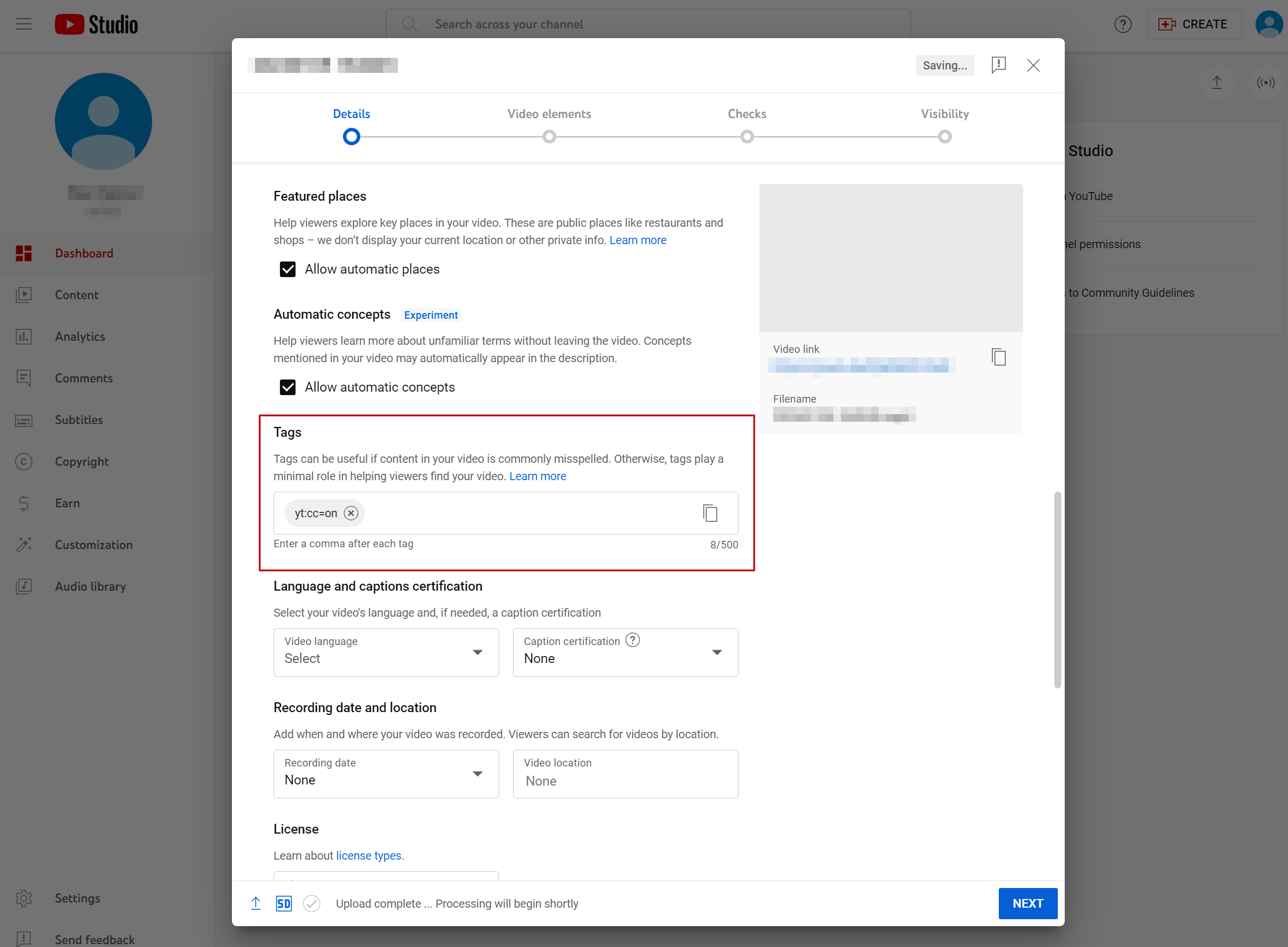使用 YouTube 视频
YouTube 提供各种可选功能。您可以在游戏中使用这些功能来举办各种活动。
通过 URL 播放 YouTube¶
当用户通过 URL 播放 YouTube 视频时,它会在 YouTube 应用程序或网页浏览器(例如,Chrome, Safari)中运行,这取决于应用程序是否存在。要在上述两种环境中的视频片段上显示字幕,请确保处理以下设置。
应用上的字幕显示¶
当您注册 YouTube 视频时,请添加 ‘yt:cc=on‘ 标签。带有此标签的视频即使在观看其他视频片段时用户已将字幕/CC 关闭,也会显示字幕。此设置下的字幕语言由 YouTube 选择。
在网页浏览器上显示标题¶
可以通过使用 YouTube 嵌入 URL 设置字幕语言和强制字幕显示。名为 cc_load_policy 的参数决定是否强制显示字幕,而 hl 决定字幕语言。
- 模板: https://www.youtube.com/embed/视频 ID}?cc_load_policy={是否强制显示字幕}&hl={字幕语言}
- 示例: https://www.youtube.com/embed/4Fpeq3R0QXE?cc_load_policy=1&hl=ko
在 Hive 上播放 YouTube¶
在Hive上播放YouTube视频时,您可以利用下面的各种选项。如果您在开发过程中请求所需的选项值,它们将在事件页面开发阶段应用。
| 选项名称 | 代码 | 描述 |
|---|---|---|
| 自动播放 | autoplay | 您可以设置是否自动播放视频。 |
| 字幕 | cc_load_policy | 您可以设置是否在视频中显示字幕。如果您没有设置语言值(下面的 hl 选项),语言将由 YouTube 的算法决定。 |
| 控制器 | controls | 您可以设置是否显示视频控制器。 |
| 开始时间 | start | 您可以设置希望开始播放视频的时间。 |
| 结束时间 | end | 您可以设置希望停止播放视频的时间。 |
| 全屏 | fs | 您可以设置是否在视频控制器上显示全屏按钮。 |
| 语言值 | hl | 您可以设置视频界面和字幕的语言值。这些值将决定所有语言,例如视频标题和字幕。如果未设置该值,YouTube 的算法将决定显示哪种语言。 |
| 特效 | iv_load_policy | 您可以设置是否显示视频的特效。此选项仅在禁用控制选项时有效。 |
| 重复 | loop | 您可以设置视频播放完毕后是否重复播放。 |
| 显示 YouTube 徽标 | modestbranding | 您可以设置在视频播放期间是否显示 YouTube 徽标。此选项仅在禁用控制选项时有效。 |
| 播放列表 | playlist | 您可以设置是否显示要播放的视频 ID 的以逗号分隔的列表。 |
| 播放屏幕类型 | playinline | 您可以设置是否在 iOS 上以 Web 视图或全屏播放视频。我们建议在 Web 视图中播放视频。 |
| 显示相关视频 | rel | 您可以设置视频播放完毕后是否显示相关视频。 |
| 显示相关信息 | showinfo | 在开始播放视频之前,您可以设置是否显示有关视频的信息。 |